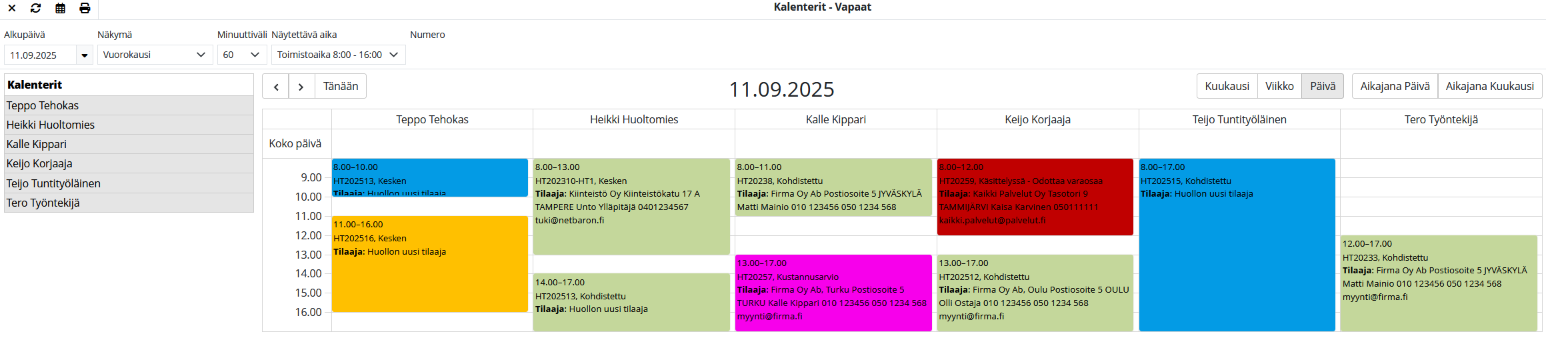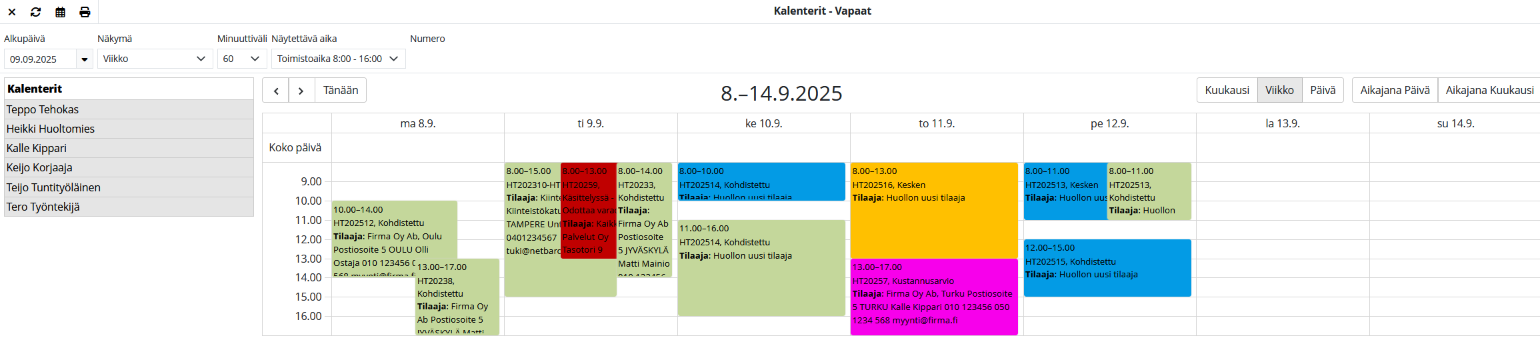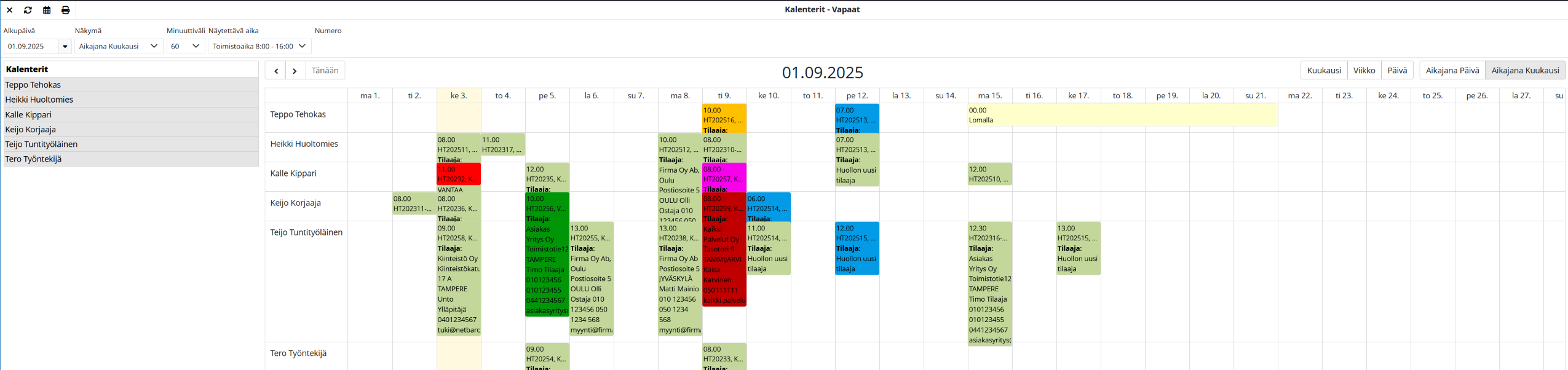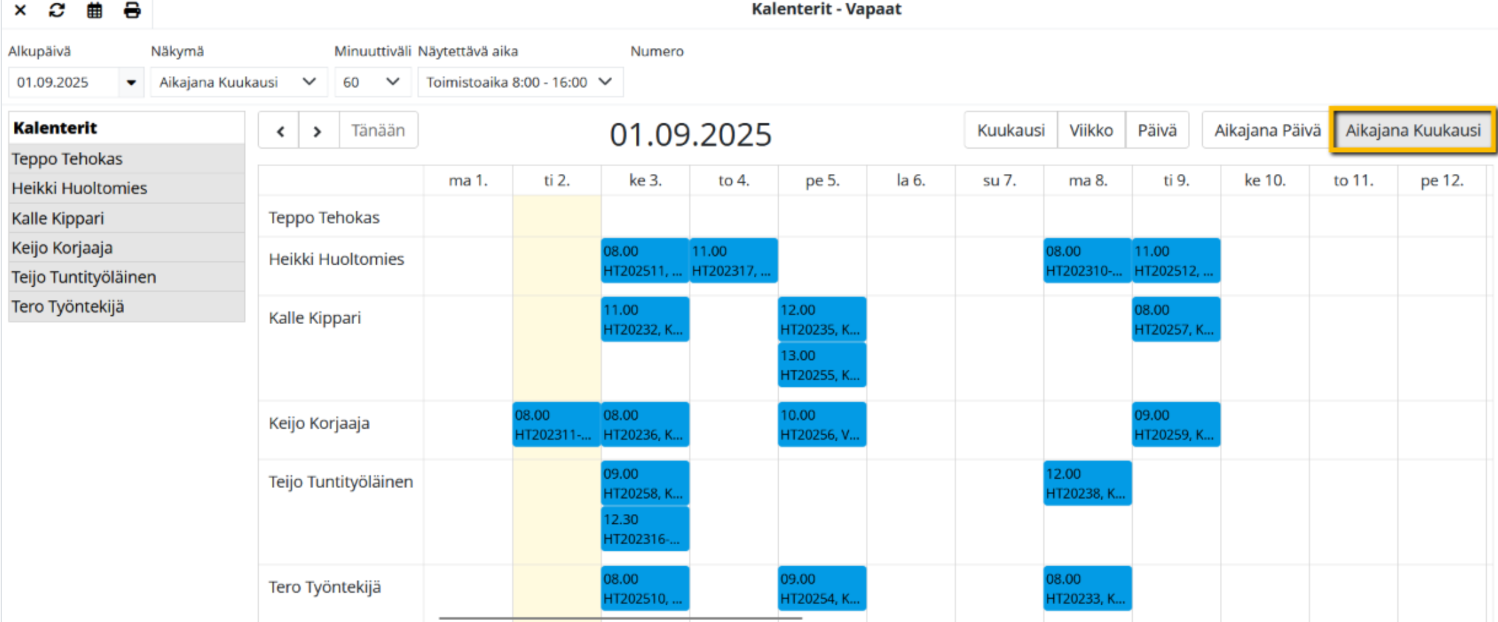Työnohjauslista ja aikataulutuskalenteri
Huoltotöitä voi ryhmitellä Etsi-näkymässä valitsemalla Näkymä-valikko > Ryhmitä > Työnohjauslista. Näkymä päivittyy, kun klikkaat Etsi-painiketta.
Vinkki! Luo työnohjauslistalle oma välilehti. Näin voit helposti siirtyä huoltotöihin tai työnohjaukseen ilman, että valintaa tarvitsee tehdä joka kerta uudelleen.
Jos Aikataulutuskalenteri on otettu käyttöön huollon asetuksissa (Asetukset > Sovellukset > Huolto > Kalenteri), näkyy Etsi-näkymän työkalurivillä ![]() -pikapainike, josta kalenteri avautuu.
-pikapainike, josta kalenteri avautuu.
![]() -kalenterikuvake näkyy myös huoltotyön etsi-näkymän jokaisella rivillä sekä Muokkaa-näkymässä huoltotyön tekijän oikealla puolella.
-kalenterikuvake näkyy myös huoltotyön etsi-näkymän jokaisella rivillä sekä Muokkaa-näkymässä huoltotyön tekijän oikealla puolella.

Jos Automaattinen synkronointi on päällä, huoltotyön Aikatiedot-välilehdellä näkyy valinta Luo uusi kalenterimerkintä tai -varaus. Tämä mahdollistaa esitäytetyn kalenterimerkinnän luomisen suoraan huoltotyöltä tallentamisen yhteydessä.

Huoltotyölle syntyy linkki luotuun kalenterimerkintään, josta siihen pääsee porautumaan. Jos huoltotyölle on jo olemassa synkronoitu merkintä (esim. kohdistettaessa), käyttäjältä varmistetaan halutaanko luoda uusi synkronoitu merkintä vai tavallinen linkitetty. Kun kalenterisynkronointi on käytössä, tapahtumat siirtyvät myös valittuihin ulkoisiin kalentereihin (lisätietoa erillisessä Kalenterisynkronointi-ohjeessa).
Jos huoltotyölle ei ole valittuna tekijää, kalenterimerkintä tallennetaan kirjautuneen käyttäjän kalenteriin. Jos tekijä on valittu, kalenterimerkintä luodaan automaattisesti valitun henkilön kalenteriin määritetylle aikavälille.
Kohdistamaton varaus näkyy aikataulutuskalenterissa Kesken-tilassa sen henkilön kohdalla, jolle varaus on tehty. Jos varaus on aluksi kohdistamaton ja myöhemmin kohdistetaan valitsemalla työntekijä Huoltotyön tekijä -valikosta, kalenterimerkintä lisätään myös kohdistetun henkilön kalenteriin, ja merkintä säilyy myös alkuperäisessä kalenterissa.
Mikäli alustava kalenterivaraus siirretään toiselle henkilölle Aikataulutuskalenterissa, kohdistetaan työ samalla työntekijälle ja alkuperäinen varaus siirtyy hänen kalenteriinsa.
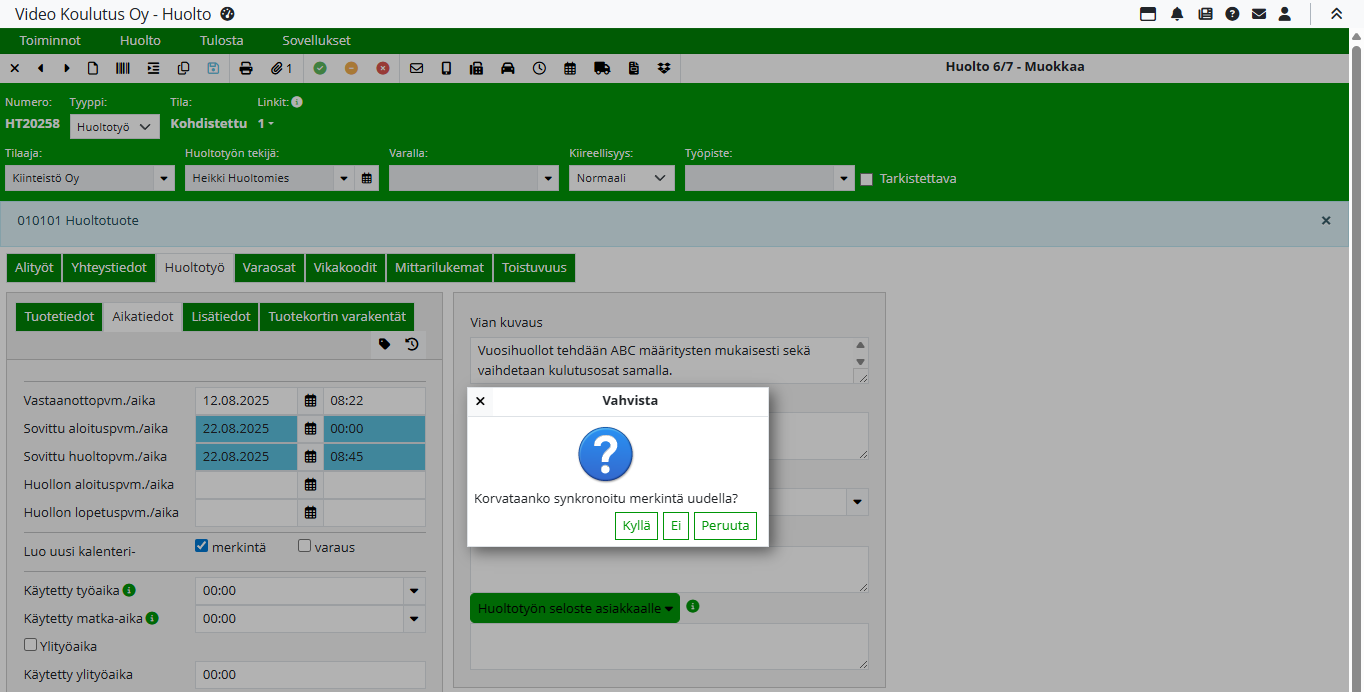
Klikkaamalla aikataulutuskalenterin kuvaketta missä tahansa huollon näkymässä avautuu kalenterinäkymä, jossa näkyvät kaikki ne työntekijöiden tai resurssien kalenterit, joihin käyttäjällä on käyttöoikeus. Oletuksena näytetään Päivä-näkymä jossa kaikki kalenterit ovat valittuna ja näkyvät rinnakkain.
Kalenterit-otsikkoa klikkaamalla poistat kaikkien kalenterien valinnan, jolloin voit valita näkyviin vain halutut kalenterit klikkaamalla henkilöiden nimiä. Uudella klikkauksella otsikosta kaikki kalenterit palautuvat näkyviin.
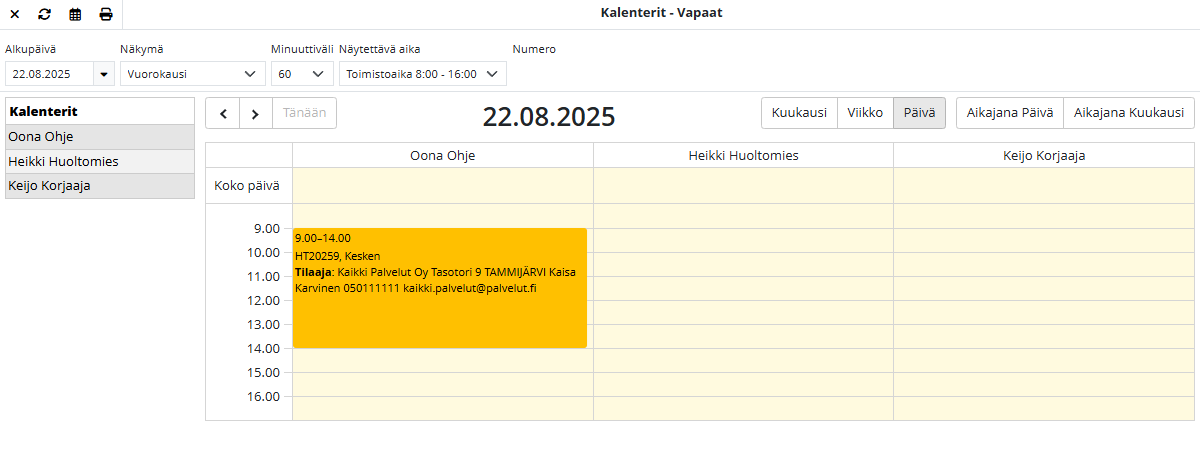
Aikataulutuskalenterin näkymät
Kuukausi: Kuukausi-näkymässä ei listata työntekijöitä erikseen, vaan näytetään varatut työt päivittäin.
Viikko: Viikkonäkymässä ei myöskään listata työntekijöitä erikseen, vaan työt näkyvät päivittäin riippumatta siitä, kenelle ne on kohdistettu.
Päivä: Näytetään kunkin työntekijän varaukset rinnakkain. Päivänäkymä on kalenterin oletusnäkymä.
Aikajana päivä: Näytetään yhden päivän työt työntekijäkohtaisesti allekkain, mikä auttaa nopeasti hahmottamaan, kenellä on vapaata aikaa uudelle työlle.
Aikajana kuukausi: Näytetään koko kuukauden työt työntekijäkohtaisesti allekkain, mikä sopii erityisesti pidemmän aikavälin suunnitteluun.
Työn kohdistaminen aikataulutuskalenterissa huoltotyön muokkaa-näkymästä
Uusi varaus luodaan näin:
Klikkaa haluttua ajankohtaa henkilön kalenterissa.
Avautuvaan Uusi varaus -ikkunaan täyttyvät automaattisesti huoltotyön tiedot (tekijä, työ, aikatiedot).
Klikkaa Tallenna, jolloin huoltotyö kohdistuu valitulle tekijälle.
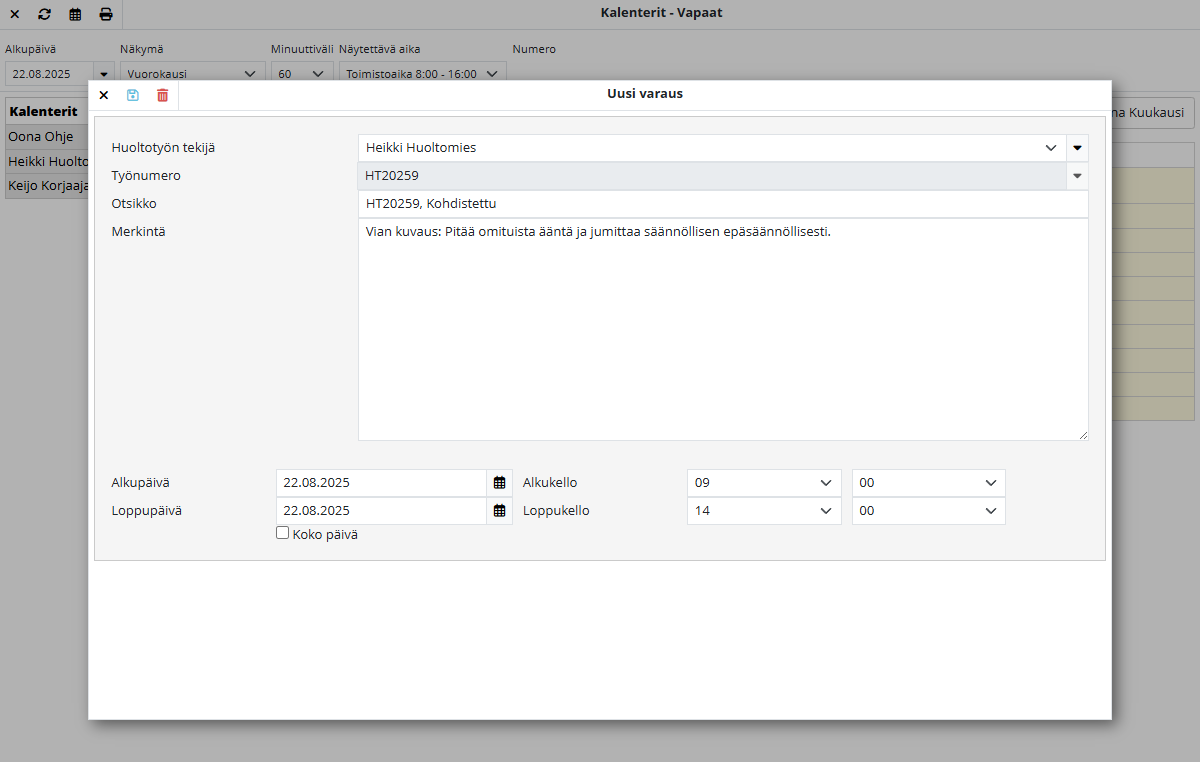
Jos Huollon kalenteriasetuksissa on käytössä Automaattinen synkronointi, muodostuvat merkinnän otsikko, sisältö sekä alku- ja loppuajat automaattisesti asetuksissa määriteltyjen tietojen pohjalta.
Huoltotyö voidaan kohdistaa myös maalaamalla hiirellä aikataulutuskalenterissa haluttu aikajakso. Tämän jälkeen avautuvassa ikkunassa voi muokata tietoja ennen tallennusta. Varausaikaa voi myöhemmin pidentää tai lyhentää hiirellä vetämällä. Varaus voidaan myös siirtää toiseen ajankohtaan tai toiselle työntekijälle hiirellä raahaamalla.
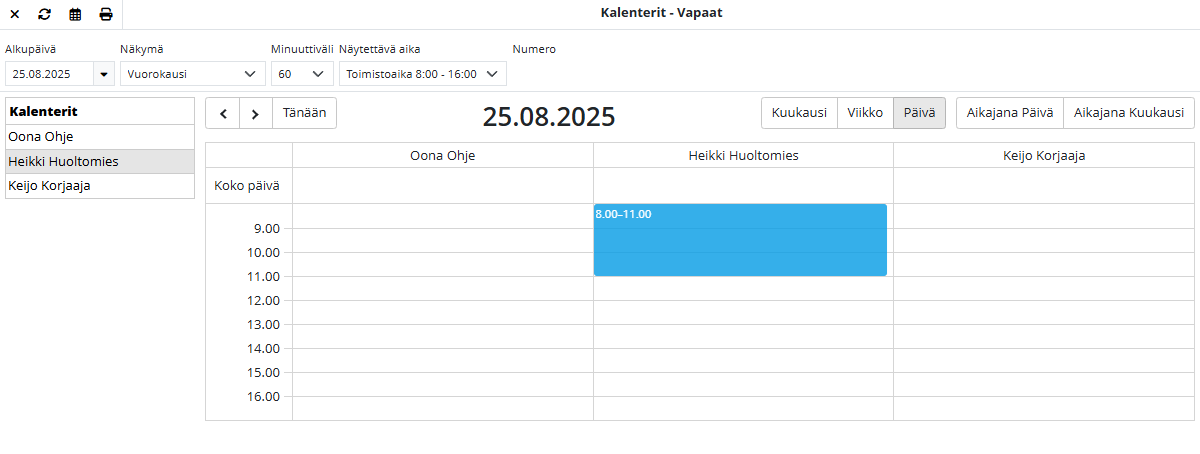
Huollon asetuksissa (Oletustekstit tiloille -välilehdellä) voidaan määrittää värit eri tiloille, jolloin varaukset erottuvat kalenterissa väreittäin. Jos värejä ei ole määritelty, käytetään järjestelmän oletusväriä.
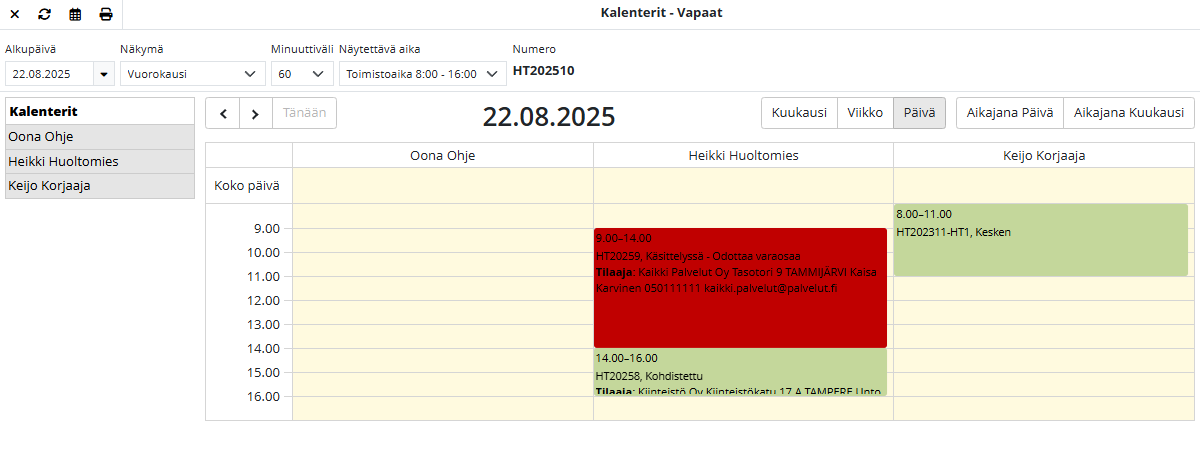
Kalenterivarauksella näytettävät tiedot Aikataulutuskalenterissa
Huollon asetuksissa määritellään, mitä tietoja tuodaan kalenterimerkinnän otsikkoon ja tekstiosaan. Samassa yhteydessä voidaan asettaa näkyviin myös työn yhteystiedot. Tämä edellyttää, että huollon asetuksissa on aktivoitu Huoltotyön yhteystiedot. Tarkempi ohje löytyy kohdasta Huollon asetukset > Kalenteri.
Jotta yhteystiedot näkyvät kalenterimerkinnällä, niiden näyttäminen on lisäksi aktivoitava Kalenteri-sovelluksen asetuksista. Näissä asetuksissa määritellään myös:
mikä yhteystieto näytetään oletuksena (Tilaaja, Asiakas, Toimitusosoite tai Laskutusosoite)
mitä tietoja tästä yhteystiedosta tuodaan näkyviin. Lisäohje löytyy Kalenterin asetuksista.
Näytettäväksi voidaan valita Asiakas (myös Asiakas 2 -kenttä), Osoite (myös Osoite 2 -kenttä), Postinumero ja -toimipaikka, Yhteyshenkilö, Puhelin (myös Puhelin 2 -kenttä), Matkapuhelin, Faksi ja Sähköposti.
Asiakas-, Osoite- ja Puhelin-kenttiä on yhteystiedoissa kaksi. Jos jompikumpi valitaan näytettäväksi, kalenteritapahtumaan tuodaan molempien kenttien tiedot. Mikäli tiedot eroavat toisistaan, esim. molemmissa puhelinkentissä on eri numerot, molemmat tiedot näkyvät tapahtumalla. Jos taas tiedot ovat samat, ne esitetään vain kerran.
Kun asetukset on tallennettu, klikkaa näkymässä Päivitä kalenterinäkymä -painiketta. Tämän jälkeen valitut yhteystiedot näkyvät kalenterimerkinnällä.
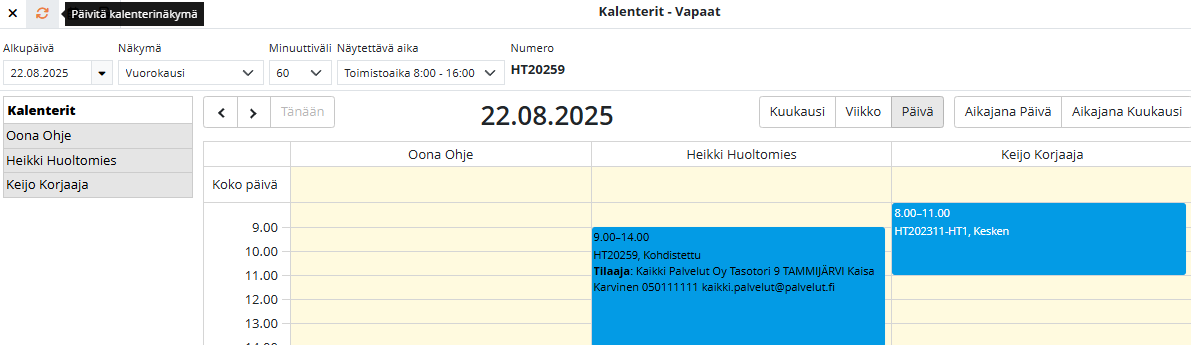
Huollon asetuksissa voidaan asiakastietojen lisäksi ottaa käyttöön Työn tila, jolloin se tuodaan varauksen otsikkoon. Jos kalenterimerkinnän tekstiosaan on valittu Vian kuvaus ja Lyhyt korjauskuvaus, ne näkyvät, kun viet hiiren merkinnän päälle.

Varauksen näkyminen työntekijän Kalenteri-sovelluksessa
Kalenterivarauksessa näkyy huoltotyön kuvake![]() , joka kertoo tapahtuman olevan linkitetty huoltotyöhön. Kuvaketta klikkaamalla pääset suoraan kyseiseen huoltotyöhön.
, joka kertoo tapahtuman olevan linkitetty huoltotyöhön. Kuvaketta klikkaamalla pääset suoraan kyseiseen huoltotyöhön.
Varauksessa näytetään myös työn yhteystiedot, jos huollon asetuksissa on aktivoitu Huoltotyön yhteystiedot. Lisäksi yhteystietojen näyttäminen täytyy ottaa käyttöön kalenterin asetuksista.
Varauksessa on myös Asiakastiedot-kuvake. Klikkaamalla sitä saat näkyviin kaikki merkintään liitetyt yhteystiedot.
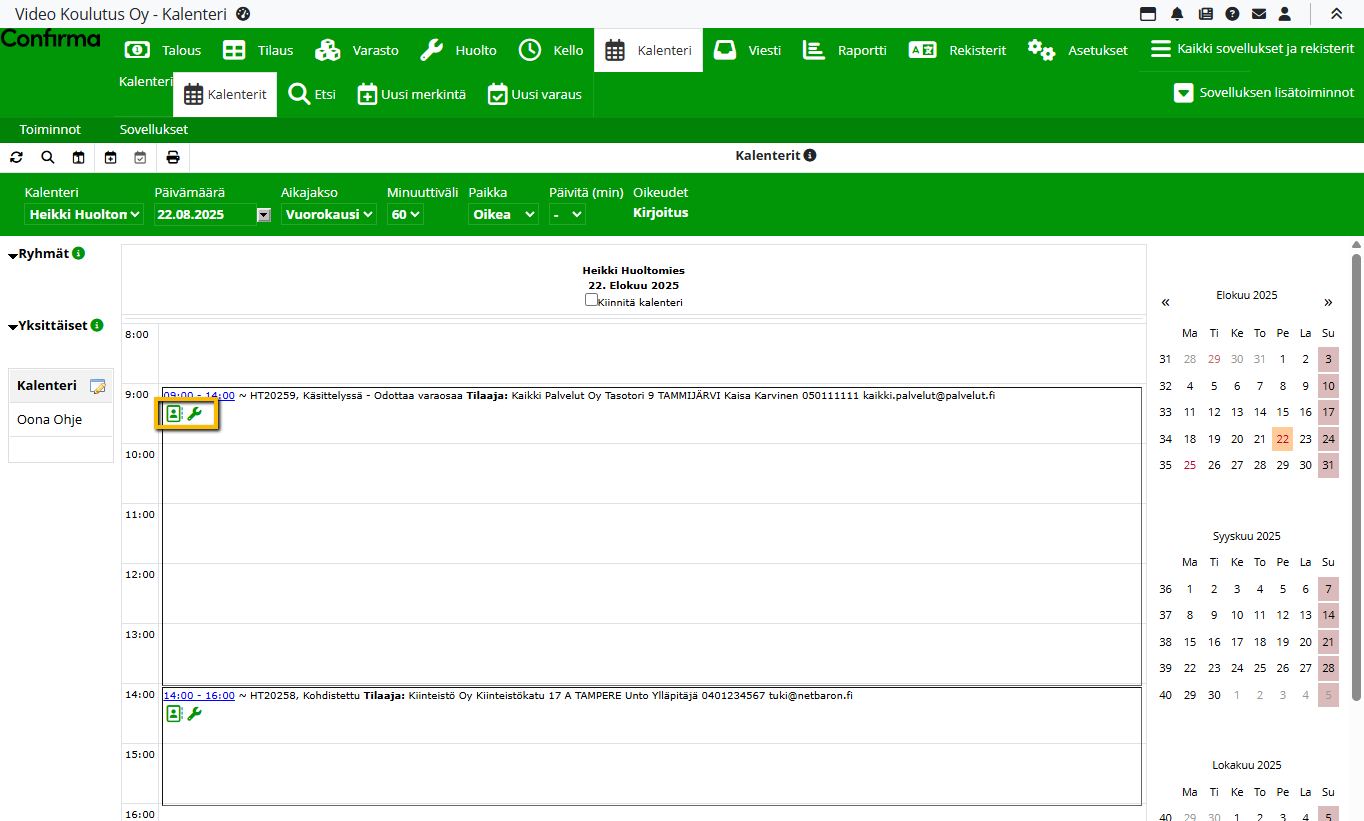
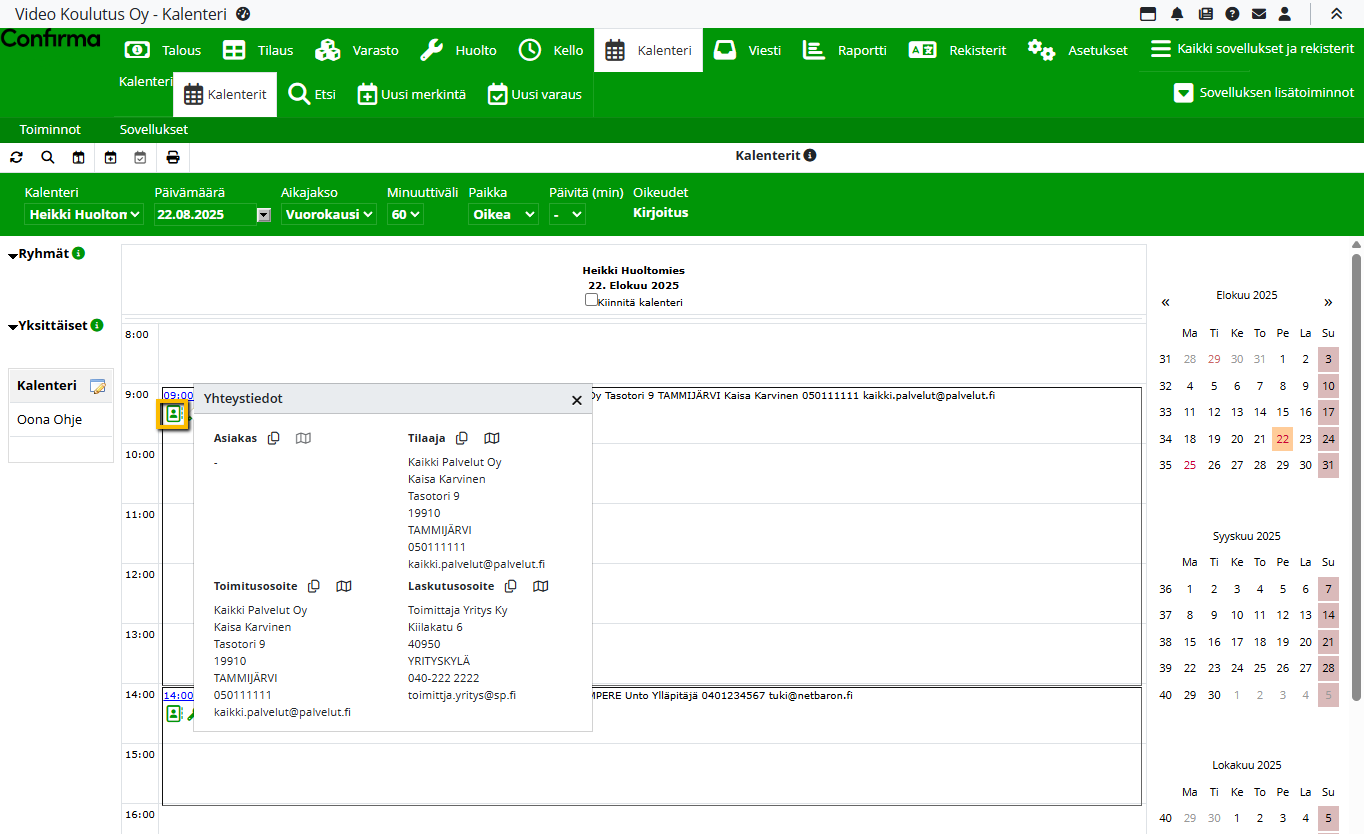
Jokaisen yhteystiedon kohdalla näkyy Kopioi ![]() -painike, jolla osoite, postinumero ja postitoimipaikka voidaan kopioida leikepöydälle.
-painike, jolla osoite, postinumero ja postitoimipaikka voidaan kopioida leikepöydälle.
Lisäksi Google Maps![]() -painike avaa automaattisesti Google Mapsin, johon haetaan osoitetta vastaava sijainti.
-painike avaa automaattisesti Google Mapsin, johon haetaan osoitetta vastaava sijainti.